win10如何以管理员身份运行呢,此问题如果用户是新手的话就会提问,因为很多时候用户们的管理员身份是没有的,如果有用户要自己增加管理员身份的话就要通过非常简单的方法进行操作就可以给自己的账户获得管理员的身份,下面就是关于win10如何以管理员身份运行方法介绍的内容。
win10如何以管理员身份运行
1、首先我们鼠标右键开始菜单图标,选择Windows PowerShell(管理员)
2、接着在打开的窗口中输入这串命令net user administrator /active:yes,然后按回车键
3、不出意外的话等会就能看到命令成功完成的提示了,然后关闭窗口
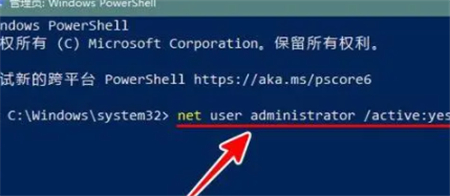
4、随后右击屏幕左下角的 Win 图标,再点击“关机或注销”-“注销”
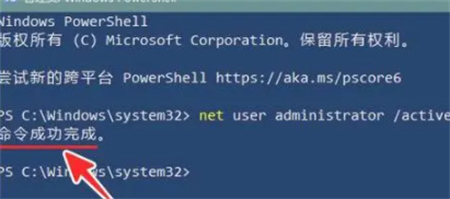
最后在屏幕左下角先选中“Administrator”,再在正中点击“登录”就可以了。
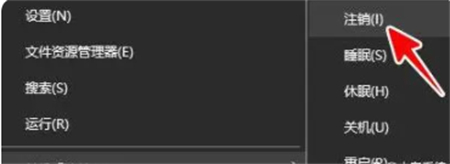
相关阅读
热门教程
最新教程